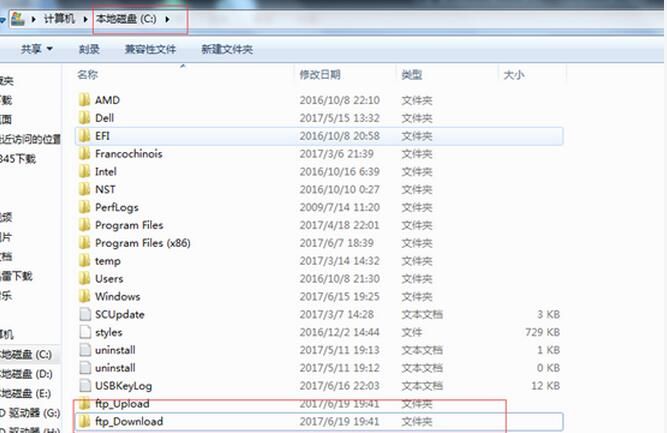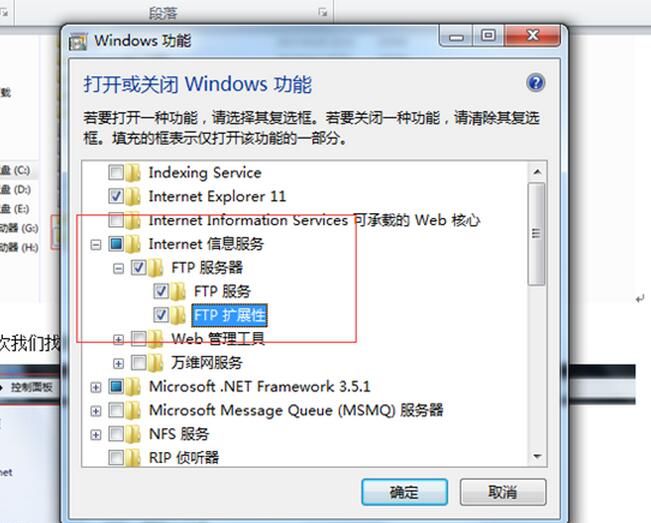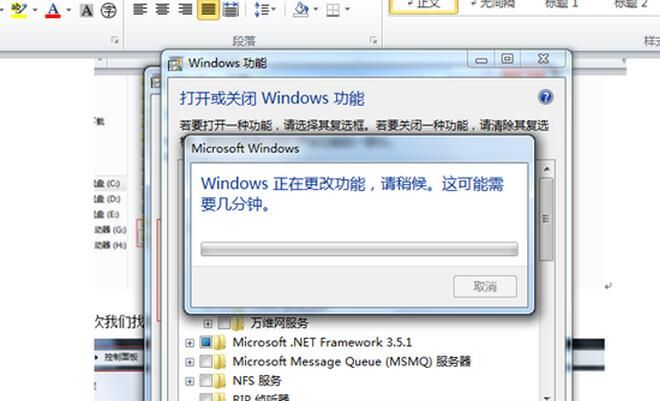windows 7下FTP服务器构建图文详细教程
时间:2022-5-18作者:未知来源:三度网教程人气:
- 网站建设是指使用标识语言(markup language),通过一系列设计、建模、和执行的过程将电子格式的信息通过互联网传输,最终以图形用户界面(GUI)的形式被用户所浏览。简单来说,网页设计的目的就是产生网站。简单的信息如文字,图片(GIF,JPEG,PNG)和表格,都可以通过使超文件标示语言、可扩展超文本标记语言等标示语言放置到网站页面上。
首先我们在C盘建立两个文件夹,用于发ftp的上传和下载
其次我们找到控制面板>程序>打开或关闭windows功能
立即下载 搭建ftp服务器软件 Rumpus PRO v8.1.5.3 大小:10.36 MB Ftp工具 搭建ftp服务器软件RumpusPRO一款用于搭建ftp服务器的应用程序, 通过使用这款工具, 我们可以非常轻松的在电脑上构建出ftp服务器环境, 提供ftp文件共享和下载服务。
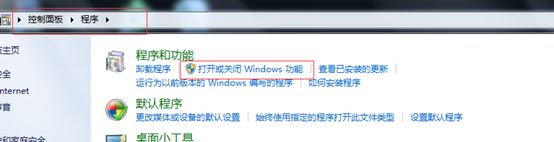
进入后找到Internet 信息服务>FTP服务器>确定!
选中后按确定进行安装,会出现正在更新windows功能
我们打开”管理”配置ftp
首先右键网站,选择添加ftp站点
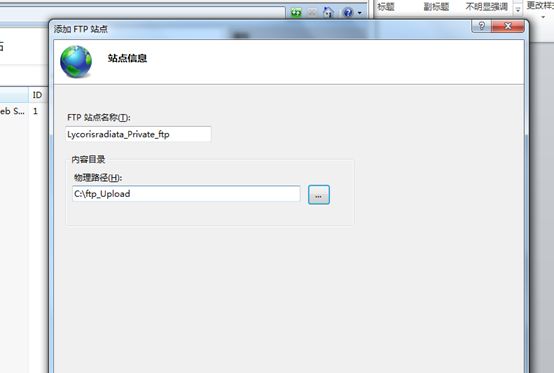
Ip地址选择自己电脑的可用ip

这里可根据自己的需求进行更改
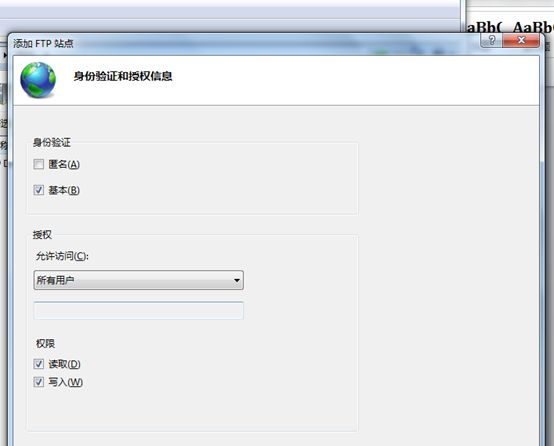
更改后选完成即可
配置完成后我们来进行验证
在浏览器上输入ftp://ip地址
会出现
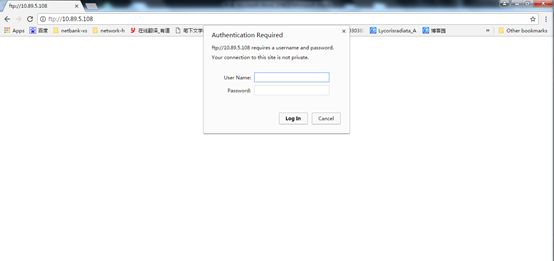
我们输入密码
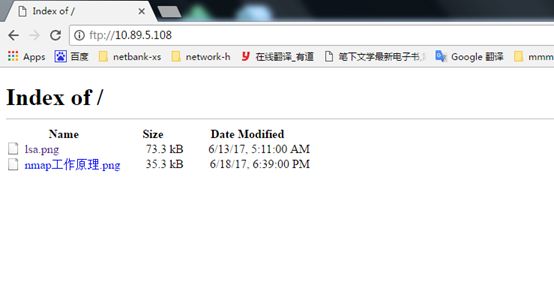
ftp服务器创建完成.
我们打开cmd视图连接ftp服务器
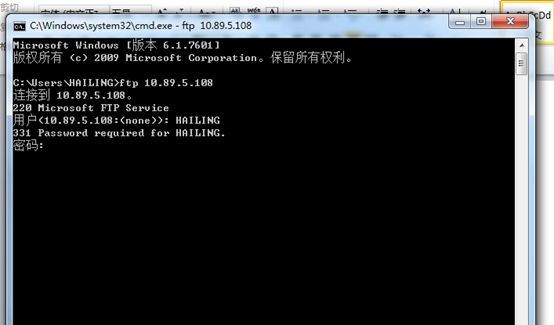
我们查询一下
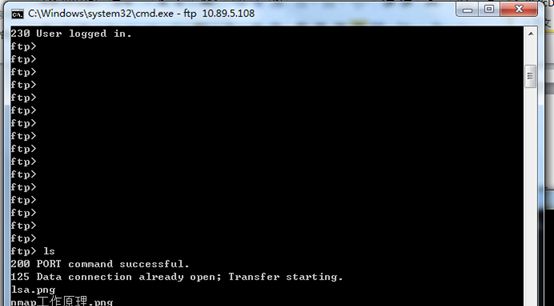
接下来我们下载
定向下载目录进行下载:
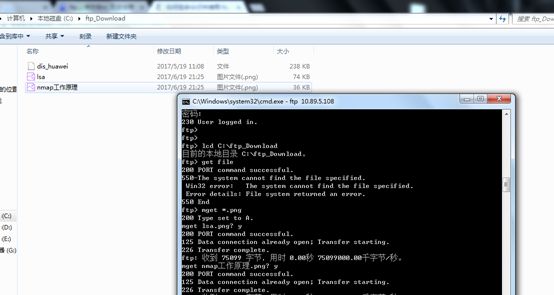
然后上传文件
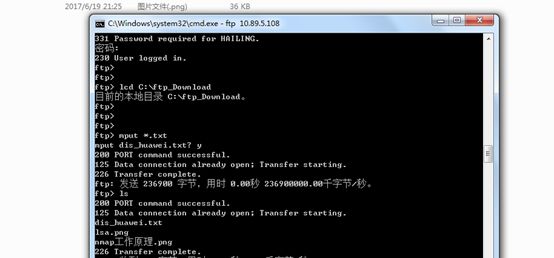
上传和下载可通过软件实现
网站建设是一个广义的术语,涵盖了许多不同的技能和学科中所使用的生产和维护的网站。关键词: windows 7下FTP服务器构建图文详细教程